İçindekiler
Genel bakış
"Yaklaşık bir hafta önce, bir web sayfasında bazı güzel resimler gördüm ancak bunları bilgisayarıma kaydetmeyi unuttum. Bunları önbellek dosyalarından bulup hızlıca kurtarmanın bir yolu var mı?" Chrome önbellek dosyalarını kolayca görüntülemenin üç yolu vardır. Aşağıdaki tablo çözümlerin bir genel bakışıdır, tüm adımlar için ayrıntılı içeriği okuyun.
| Uygulanabilir Çözümler | Adım adım sorun giderme |
|---|---|
| Düzeltme 1. chrome://cache/ adresini ziyaret edin | Google Chrome pencerenizin üst kısmındaki adres çubuğuna tıklayın, kutuya About: cache yazın... Tüm adımlar |
| Düzeltme 2. Chrome uzantısını kullanın | Chrome tarayıcınızı açın ve Chrome Web Mağazası'na gidin. "Web Önbellek Görüntüleyicisi"ni arayın... Tam adımlar |
| Düzeltme 3. Üçüncü taraf yazılım kullanın | Üçüncü taraf bir Chrome önbellek görüntüleyicisi kullanarak Chrome önbellek dosyalarını görüntüleyebilir ve kurtarabilirsiniz... Tam adımlar |
Google Chrome Önbellek Dosyası Kurtarma Genel Bakış
Yukarıdaki durumda olduğu gibi, bazen Google Chrome'da bir web sayfasında daha önce görüntülediğiniz bir işletme logosunu, bir resmi, bir çevrimiçi videoyu veya başka bir web içeriğini görüntülemek veya kurtarmak isteyebilirsiniz. Neyse ki, önbellek dosyaları Google Chrome'dan EaseUS Data Recovery Wizard'ı mümkün ve kolay hale getirir. Web sitelerine erişimi hızlandırmak için Google Chrome bilgisayarınızda bir önbellek oluşturur. Tarayıcı önbelleği, ziyaret ettiğiniz İnternet sitelerinden bilgiler içerir. Ve temizlemezseniz, bu geçici İnternet dosyalarını önbellek dosyalarından kolayca görüntüleyebilir veya kurtarabilirsiniz.
Burada, Google Chrome önbellek dosyalarını Chrome önbellek görüntüleyicisi ile nasıl görüntüleyeceğinizi ve kurtaracağınızı göstereceğiz. Verilerinizi Google Chrome önbellek dosyalarınızdan tamamen kurtarmak veya çıkarmak için bu eğitimleri deneyebilirsiniz.
Chrome Önbellek Dosyaları Kolayca Nasıl Görüntülenir
Chrome önbellek dosyalarına erişmenin ve bunları görüntülemenin birkaç yolu vardır. Google Chrome'da önbellek dosyalarını görüntülemek için bunlardan herhangi birini veya hepsini deneyebilirsiniz.
Chrome 65'te chrome://cache/ adresini ziyaret ederek Önbelleği görüntüleyin
Chrome önbelleklerini chrome://cache ve chrome://view-http-cache adreslerini ziyaret ederek görüntüleyebilirsiniz. Ancak bu yalnızca Chrome 65 için çalışır. 65 sürümünde, hatalar nedeniyle bu özellik kaldırıldı.
Adım 1. Google Chrome pencerenizin üst kısmındaki adres çubuğuna tıklayın, kutuya " Hakkında: önbellek " yazın ve "Enter" tuşuna basın. Önbelleğe alınmış dosyaların ve adreslerinin bir listesini içeren bir sayfa görünecektir.
Adım 2. Bulma çubuğunu açmak için klavyenizdeki "Ctrl + F" tuşlarına basın.
Adım 3. Önbelleğe alınmış bir dosyanın adının veya adresinin bir kısmını bulma kutusuna yazın ve bulmak için "Enter" tuşuna basın. Eşleşen sonuçlar arasında sayfaya "Enter" tuşuna basmaya devam edin.
Adım 4. Sayfadaki önbelleğe alınmış dosyanın tam adresini seçin ve kopyalayın. Ardından, adresi Chrome'da açın ve dosyayı önbellekten yüklemek için "Enter" tuşuna basın.
Adım 5. Önbelleğe alınmış dosyayı bilgisayarınıza kaydetmek için görüntüye, sayfaya veya betiğe sağ tıklayın ve "Farklı Kaydet"i seçin.
Chrome Uzantısını Kullanarak Önbellek Dosyalarını Görüntüleyin
Chrome 66 kullanıyorsanız, yukarıdaki yöntem yardımcı olmayacaktır. Ancak, Google'da önbellek dosyalarını görüntülemek için bir Chrome eklentisi kullanabilirsiniz.
Adım 1. Chrome tarayıcınızı açın ve Chrome Web Mağazası'na gidin.
Adım 2. "Web Cache Viewer"ı arayın ve tarayıcınıza ekleyin. Kurulumdan sonra, Chrome'daki herhangi bir web bağlantısına sağ tıklayıp "Web Cache Viewer"ı seçebilirsiniz. Önbelleğe alınmış sayfayı Wayback Machine veya Google arşivinden görüntülemeyi seçebilirsiniz.
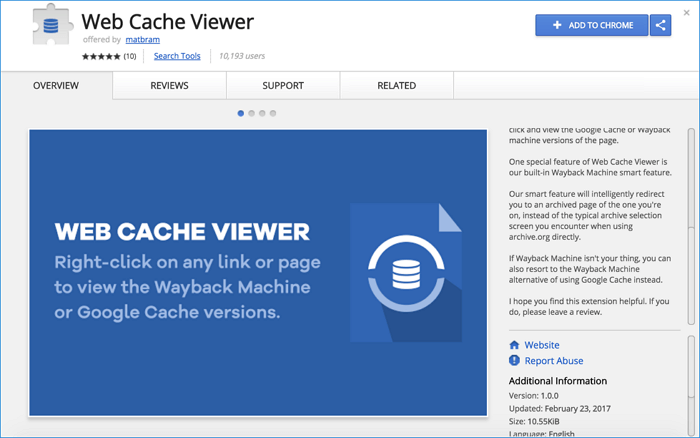
Üçüncü Taraf Yazılımını Kullanarak Chrome Önbelleğini Görüntüleme
İlk iki çözüm işe yaramazsa, üçüncü taraf bir Chrome önbellek görüntüleyicisi kullanarak Chrome önbellek dosyalarını görüntülemek ve kurtarmak için son şansınız hala var. Önbellek dosyalarının uzantısı olmadığından, bir önbellek görüntüleyicisi kullanmadığınız sürece içeriği doğrudan görüntüleyemezsiniz.
Genel olarak, Chrome önbellek görüntüleyicisi Chrome web tarayıcısının önbellek klasörünü bulur ve okur. Yani; bilgisayarınızda bu önbellek klasörünün olduğundan emin olmanız gerekir. Chrome önbellek konumu: Windows 10'da C:\Users\Username\AppData\Local\Google\Chrome\User Data\Default\Cache. Önbellek klasörünü kaybettiyseniz endişelenmeyin, Chrome önbellek dosyalarını kurtarmak için onu geri almak üzere EaseUS Data Recovery Wizard'ı kullanabilirsiniz.
Bilgisayarınızdaki Google Chrome'da önbellek dosyaları nasıl kurtarılır
Chrome önbellek klasörünüzü dikkatsiz silme, sabit disk biçimlendirme veya sistem çökmesi gibi nedenlerle kaybetmiş olmanız önemli değil. EaseUS Data Recovery Wizard'ı kullanarak Chrome önbelleklerini kurtarabilirsiniz.
Bu EaseUS Veri Kurtarma Sihirbazı milyonlarca insana veri kaybı sorunlarıyla başa çıkmaları konusunda yardımcı oldu. Silinen, biçimlendirilen veya kaybolan verileri sabit disk, USB, SSD, SD kart veya diğer aygıtlardan geri yüklemek kolaydır. Bu programı ücretsiz indirin ve önbellek dosyalarını geri yüklemek için aşağıdaki adımları izleyin.
Adım 1. Bilgisayarınızda EaseUS Data Recovery Wizard'ı çalıştırın. Dosyalarınızı kaybettiğiniz sürücüyü seçin ve "Kayıp Verileri Ara"ya tıklayın. Kayıp dosyalarınız harici bir depolama aygıtındaysa, önce onu bilgisayarınıza bağlayın.

Adım 2. Yazılım silinen dosyaları hemen tarayacak ve ardından daha fazla kayıp dosyayı bulmak için otomatik olarak derin bir tarama gerçekleştirecektir. Tarama tamamlandıktan sonra, belirli dosya türlerini hızlıca bulmak için "Filtre" veya "Arama kutusu"nu kullanabilirsiniz.

Adım 3. "Önizleme" düğmesine tıklayın veya tam önizleme için bir dosyaya çift tıklayın. Son olarak, istediğiniz dosyaları seçin, "Kurtar"a tıklayın ve tüm dosyaları aynı anda kaydetmek için başka bir güvenli konum veya Bulut sürücüsü seçin.

Önbellek dosyaları kurtarıldıktan sonra, Chrome önbelleklerini açmak için ücretsiz bir önbellek görüntüleyicisi kullanabilirsiniz. ChromeCacheView, Windows'un Google Chrome'dan önbelleği görüntülemesi için kullanılabilen üçüncü taraf çözümlerden biridir. Web tarayıcısı önbelleğini yakın zamanda temizlediyseniz, önbelleğe alınan web sayfasının sonsuza dek kaybolduğunu unutmayın.
İlgili Makaleler
-
[Çözüldü] Windows 10/8/7'de Bilinmeyen Disk Başlatılmadı
![author icon]() Mike/2024/09/11
Mike/2024/09/11
-
Komut İstemi ile Veri Kurtarma: CMD ile Dosyaları Kurtarma
![author icon]() Ezgi Bıçakcı/2022/09/21
Ezgi Bıçakcı/2022/09/21
-
Windows 8’de Silinen Dosyaları Geri Getirme
![author icon]() Ezgi Bıçakcı/2022/09/21
Ezgi Bıçakcı/2022/09/21
-
Time Machine Geri Yükleme Butonu Gri Görünüyor, Nasıl Düzeltilir?
![author icon]() Ezgi Bıçakcı/2022/09/21
Ezgi Bıçakcı/2022/09/21